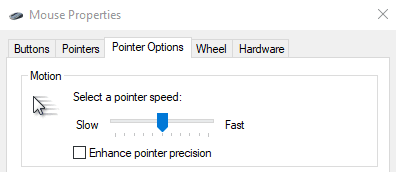새 컴퓨터, 새 마우스를 사용하거나 새 게임을 할 때 마우스가 예상대로 움직이지 않는 것을 알 수 있습니다. 이 효과는 마우스 가속이라는 기능으로 인해 발생할 수 있습니다. 일부 사용자에게는 마우스 가속이 도움이 될 수 있지만 다른 사용자에게는 성가실 수 있습니다.
마우스 가속은 무엇을 합니까?
마우스를 사용할 때 일반적으로 순전히 마우스를 이동하는 거리에 따라 커서가 이동하는 거리를 예상할 것입니다. 마우스 가속이 활성화된 경우에는 그렇지 않습니다. 마우스 가속은 마우스를 빠르게 움직일 때 커서가 이동하는 거리를 증가시킵니다.
이 문제를 설명하는 가장 쉬운 방법은 가능한 한 빨리 마우스 패드의 한쪽에서 다른 쪽으로 마우스를 스냅한 다음 천천히 시작 지점으로 다시 드래그하는 것입니다. 커서가 시작된 위치에서 끝날 것으로 예상할 수 있습니다. 이것은 마우스 가속이 비활성화된 경우입니다. 그러나 마우스 가속을 활성화하면 커서가 시작된 위치로 다시 이동하지 않습니다.
마우스 가속이 기능인 이유는 무엇입니까?
일부 시나리오에서는 마우스 가속이 도움이 될 수 있습니다. 이동성이 제한되거나 마우스를 움직일 수 있는 최소한의 공간이 있는 경우 마우스를 많이 움직이지 않고도 커서를 더 멀리 이동할 수 있습니다. 노트북 터치패드를 사용하는 사람들에게도 도움이 될 수 있습니다.
게이머에게 불행히도 마우스 가속은 마우스가 입력에 반응하는 방식을 변경하여 정확한 움직임을 만들기 어렵게 만듭니다. 이러한 신뢰성과 정확성의 부족은 다른 플레이어와 경쟁할 때 큰 차이를 만들 수 있으므로 대부분의 게이머는 가능한 한 마우스 가속을 비활성화합니다.
마우스 가속 비활성화
마우스 가속 설정을 찾을 수 있는 세 가지 주요 위치가 있습니다. 마우스 드라이버 소프트웨어, 비디오 게임의 설정 메뉴 또는 구성 파일, Windows 마우스 설정. 설정의 정확한 위치는 장치 드라이버 소프트웨어와 비디오 게임 간에 변경되지만 Windows에서 마우스 가속을 비활성화하는 것은 매우 쉽습니다.
Windows에서 마우스 가속을 비활성화하려면 설정 앱을 열어야 합니다. Windows 키를 누르고 "마우스"를 입력하고 Enter 키를 누르면 오른쪽 페이지로 건너뛸 수 있습니다. 마우스 설정 페이지의 오른쪽에서 "추가 마우스 옵션" 링크를 클릭합니다.
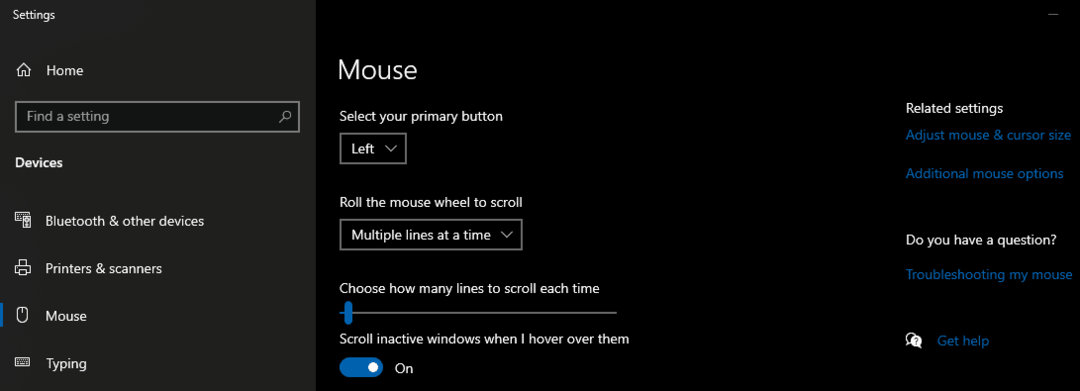
"마우스 속성" 창에서 "포인터 옵션"으로 전환한 다음 "포인터 정밀도 향상"이 비활성화되어 있는지 확인합니다. 변경 사항을 저장하려면 "적용" 및 "확인"을 클릭하기만 하면 됩니다.